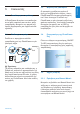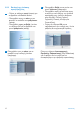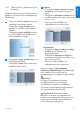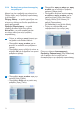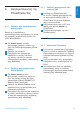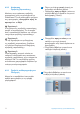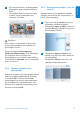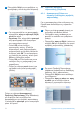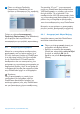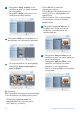User manual
4.2.2 Κατάσταση
ΠροβολήςΠαρουσίασης
Μπαίνετε στην κατάσταση προβολής
παρουσίασης μόλις ενεργοποιήσετε την
PhotoFrame. Για να μετακινηθείτε γρήγορα
στις φωτογραφίες, πλοηγηθείτεπροςτα
αριστερά και τα δεξιά.
Σημείωση1:
Η συχνότητα της προβολής παρουσίασης
μπορεί να προσαρμοστεί. Για να συμβεί
αυτό, παρακαλούμε διαβάστε την ενότητα
«συχνότητα προβολής παρουσίασης».
Σημείωση2:
Για την δημιουργία και την διαχείριση
της προβολής παρουσίασης, διαβάστε
την ενότητα «Δημιουργία και διαχείριση
προβολής παρουσίασης».
Σημείωση3:
Οι φωτογραφίες μπορούν εύκολα να
υποστούν επεξεργασία στην κατάσταση
προβολής παρουσίασης με το πάτημα του
πλήκτρου ΟΚ. Για να μεταβείτε αμέσως
σε κατάσταση μικρογραφιών διαβάστε την
ενότητα μενού φωτογραφιών.
4.2.3 ΠροβολήσεΜικρογραφίεςκαι
Πλοήγηση
Μπορείτε να προβάλλετε έναν μεγάλο
αριθμό φωτογραφιών με την μορφή
μικρογραφιών.
1
• Πιέστε το πλήκτρομενού (menu) για
να βρεθείτε στο Βασικό Μενού.
• Πλοηγηθείτε προςταδεξιά ή πιέστε το
πλήκτρο ΟΚ για να βρεθείτε στο μενού
Φωτογραφίες (Photo).
2
• Πλοηγηθείτε προςτακάτω για να
επιλέξετε την πηγή (source)
φωτογραφιών στην οποία πρόκειται να
περιηγηθείτε.
• Πλοηγηθείτε δεξιάγια να μπείτε στο
επιθυμητό άλμπουμ (album).
3
Πλοηγηθείτε δεξιά για να μπείτε στο
επιθυμητό άλμπουμ (album)
14
Χρησιμοποιώντας την PhotoFrame Σας